Erfasse deine Zeit direkt auf deinem Computer mit der timeBuzzer Zeiterfassungs-App für Windows PC.
Du hast bereits ein Konto? Jetzt herunterladen
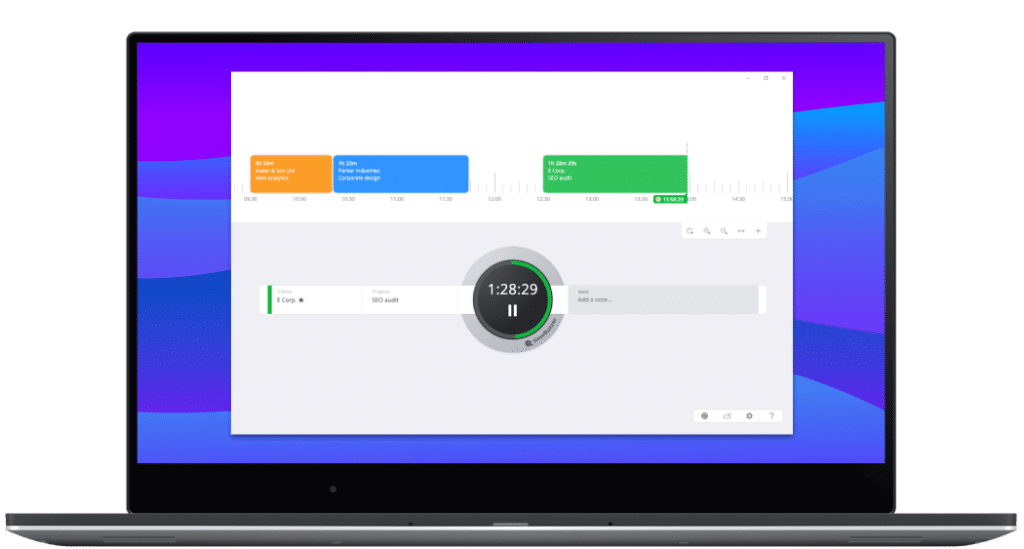
Einfach App installieren, einloggen und Zeit mühelos erfassen.
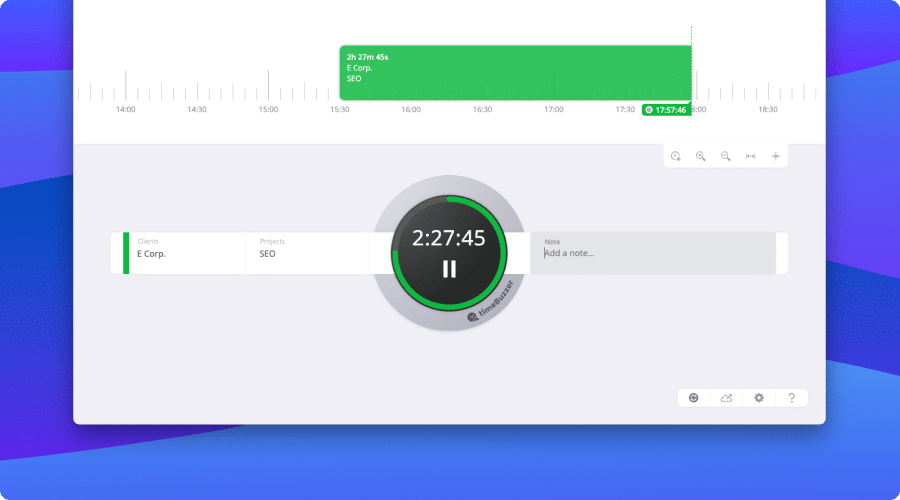
Um eine Zeit zu erfassen, wählst du einfach einen Kunden und ein Projekt aus und drückst den Buzzer in der Mitte der App, um den Timer zu starten. Wenn du fertig bist, drückst du erneut, um den Timer zu stoppen.
Mit dem physischen Buzzer, kannst du noch einfacher erfassen.
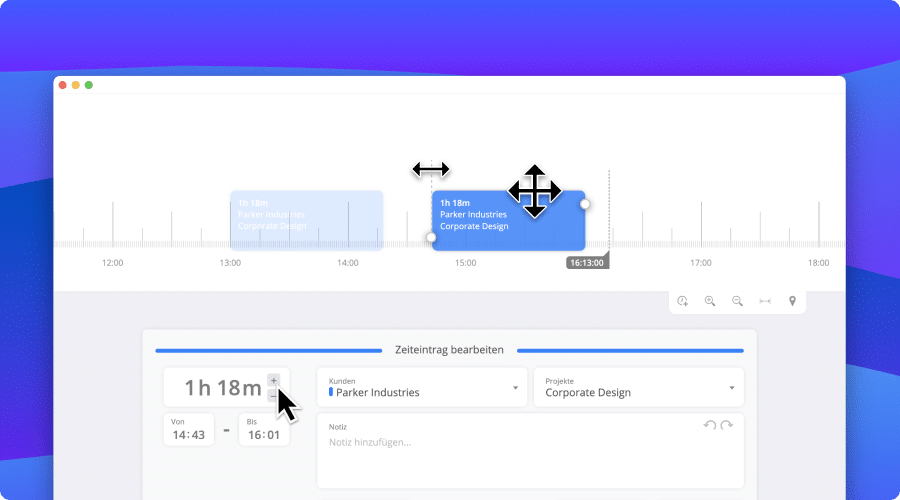
Alle deine Zeiteinträge werden in deiner Zeitleiste angezeigt. Um sie zu bearbeiten, klickst du sie einfach an – oder noch schneller – ziehst du sie per Drag & Drop. Du hast vergessen, deine Zeit zu erfassen? Mit Klicken und Ziehen fügst du im Handumdrehen einen neuen Zeiteintrag hinzu.

Du kannst Notizen zu deinen Zeiteinträgen hinzufügen, damit du dich später noch erinnerst woran du gearbeitet hast – auch noch Wochen und Monate später.

Du kannst Kunden, Projekte und Aufgaben als Favoriten markieren, damit sie zur schnelleren Auswahl immer zuerst erscheinen.
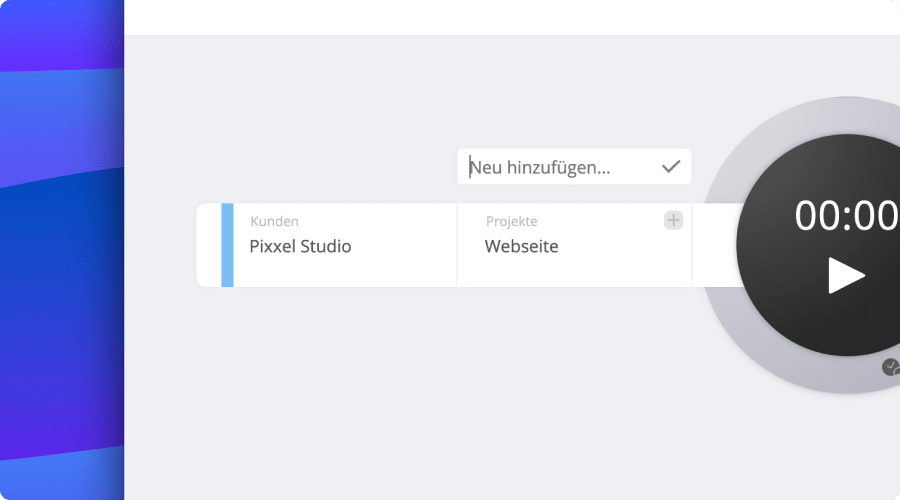
Füge neue „Kacheln“ direkt in der App hinzu. „Kacheln“ können alles sein, egal ob es sich um deine Kunden, Projekte, Aufgaben oder was auch immer du erfassen willst, handelt.
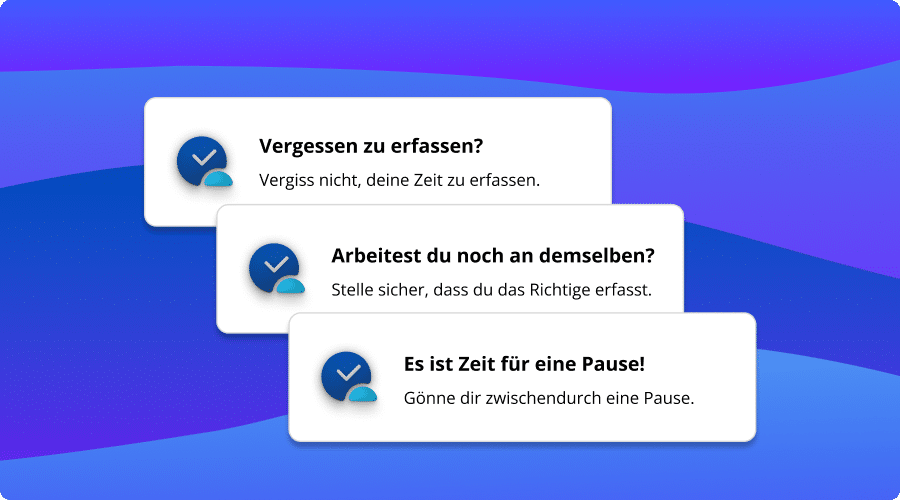
Vergiss nie wieder deine Zeit zu erfassen und behalte die Kontrolle über deine Zeit. Die App erinnert dich daran Zeit immer deine Zeit zu erfassen.

Erfasse deine Zeit, auch wenn mal keine Internetverbindung vorhanden ist. Sobald du wieder online bist, wird alles automatisch synchronisiert.
timeBuzzer gibt es nicht nur für deinen Dekstop, sondern auch für dein Smartphone und im Web – alles wird online synchronisiert.
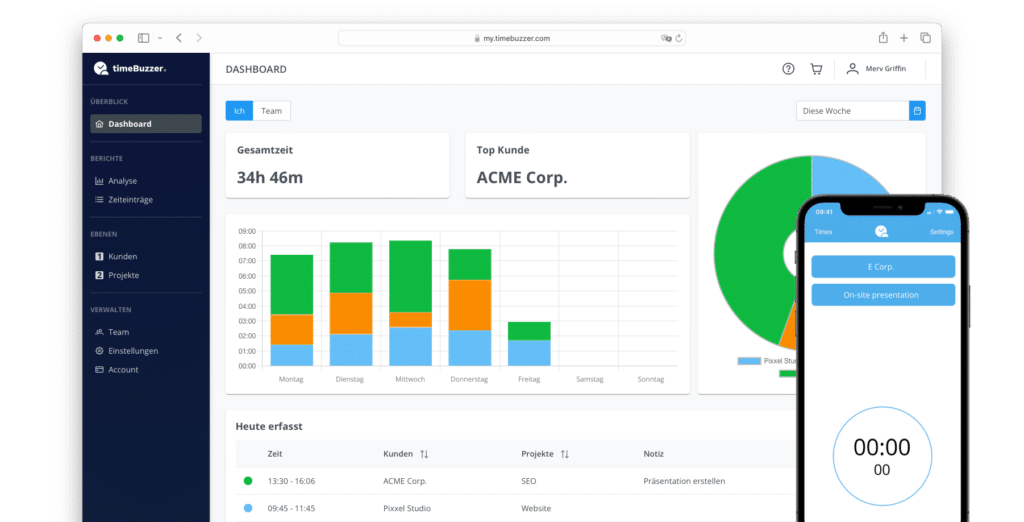
Erfasse deine erste Zeit, in weniger als 15 Minuten.

Einfach mit deiner E-Mail ein kostenloses Konto erstellen und schon kann es losgehen.

Teste die Software bis zu 30 Tage kostenlos. Auf die Hardware hast du 30-Tage Geld-zurück-Garantie.

Nach deinem Test kannst du entscheiden, ob du timeBuzzer weiter verwenden möchtest.
Fragen? Kontaktiere uns
Ressources
© 2024 timeBuzzer GmbH